
Konfigurace míst v Apple Business Manageru
Když se zaregistrujete do Apple Business Manageru, automaticky se vám vytvoří první místo (takzvané hlavní místo), které odráží název organizace. Jak své nasazení postupně rozšiřujete o další pobočky nebo kanceláře, můžete přidávat další místa a upravovat jejich údaje. Další místa můžou být odrazem fyzických poboček nebo organizačních jednotek. Pak můžete konkrétním místům rozesílat aplikace a knihy. K místům taky můžete přiřadit funkce jako správce obsahu nebo zaměstnanec.
Existují dvě funkce, které mají oprávnění ke správě míst: administrátor (funkce s nejvíce oprávněními) a správce osob (který má nejvíc oprávnění hned po administrátorovi).
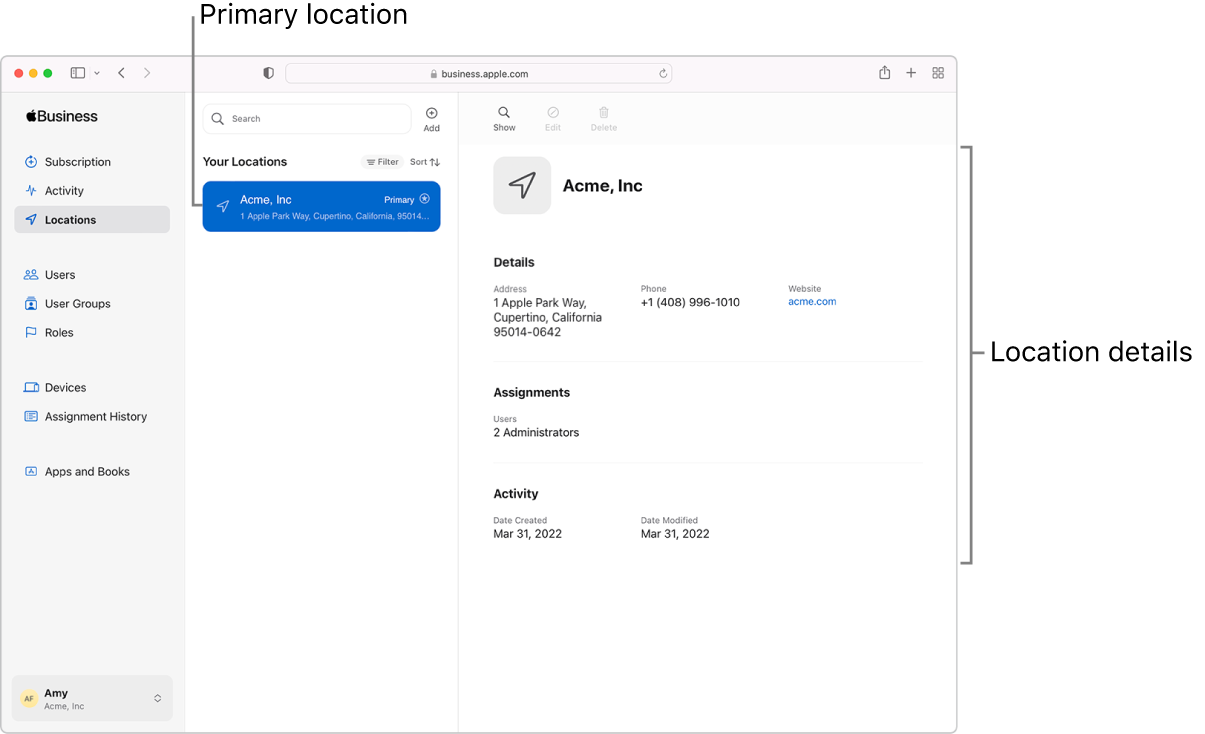
Vyhledání a zobrazení informací o místě
V Apple Business Manageru
 se přihlaste jako uživatel s funkcí administrátora nebo správce osob.
se přihlaste jako uživatel s funkcí administrátora nebo správce osob.Na bočním panelu klepněte na Místa
 a pak ve vyhledávacím poli vyhledejte požadované místo. Více se dočtete v části Jak hledat.
a pak ve vyhledávacím poli vyhledejte požadované místo. Více se dočtete v části Jak hledat.Vyhledejte místo a zobrazte si jeho základní informace.
V některých případech se zobrazí jen připojení, která jste vytvořili vy.
Klepněte na svoje jméno ve spodní části bočního panelu a pak si kliknutím na Předvolby
 zobrazte další údaje o této organizaci – například veškeré konfigurace federovaného ověřování, konfigurace spravovaných Apple ID vašich uživatelů atd.
zobrazte další údaje o této organizaci – například veškeré konfigurace federovaného ověřování, konfigurace spravovaných Apple ID vašich uživatelů atd.
Přidání místa
Můžete přidávat místa. Je to užitečné, pokud spravujete více než jedno vzdálené místo pro svou organizaci.
V Apple Business Manageru
 se přihlaste jako uživatel s funkcí administrátora nebo správce osob.
se přihlaste jako uživatel s funkcí administrátora nebo správce osob.Na bočním panelu klepněte na Místa

 v horní části okna.
v horní části okna.Zadejte informace o novém místě a klepněte na Uložit.
Úprava místa
Můžete upravit každé místo kromě hlavního místa. Je to užitečné, pokud spravujete více než jedno vzdálené místo pro svou organizaci.
V Apple Business Manageru
 se přihlaste jako uživatel s funkcí administrátora nebo správce osob.
se přihlaste jako uživatel s funkcí administrátora nebo správce osob.Na bočním panelu klepněte na Místa
 a pak ve vyhledávacím poli vyhledejte požadované místo. Více se dočtete v části Jak hledat.
a pak ve vyhledávacím poli vyhledejte požadované místo. Více se dočtete v části Jak hledat.Vyberte místo a v horní části okna klepněte na tlačítko Upravit
 .
.Upravte vybrané místo a klepněte na Uložit.
Smazání místa
Ručně vytvořené místo můžete smazat. Předtím než to uděláte, je nutné přesunout účty a licence k aplikacím a knihám na jiné místo.
V Apple Business Manageru
 se přihlaste jako uživatel s funkcí administrátora nebo správce osob.
se přihlaste jako uživatel s funkcí administrátora nebo správce osob.Na bočním panelu klepněte na Místa
 a pak ve vyhledávacím poli vyhledejte požadované místo. Více se dočtete v části Jak hledat.
a pak ve vyhledávacím poli vyhledejte požadované místo. Více se dočtete v části Jak hledat.Klepněte na tlačítko Smazat
 .
.Ujistěte se, že místo opravdu chcete smazat. Tuto akci nelze vrátit zpět.
Klepněte na možnost Smazat.